지난해 12월부터 블로그 새단장을 계획하고 조금씩 진행했다. 오로지 주말에 잠깐 작업하다 보니 해를 넘겨버렸는데, 이번 포스팅에서 새단장을 할 때 어떻게 작업하고, 어떤 점을 개선했는지 정리 해봤다.
디자인
Emotion 사용
기존의 styled-components를 걷어내고, 새롭게 Emotion를 도입했다. 회사 프로젝트를 진행하면서 고민하다가 전자를 택했었는데, 이후 Emotion이 핫하게 떠오를 때 마다 약간의 후회를 했다. 이미 많은 부분을 사용하고 있어서 바꾸기 어려운 회사 프로젝트 대신, 내 블로그에 가볍게 적용 해 보기로 했다.
Emotion 또한 styled 방식을 제공하지만 그건 논외로 치고, css 프로퍼티를 이용하는 방식에 익숙해지니까 이쪽이 훨씬 마음에 들었다.
하지만 전체적으로 Emotion 대신 더욱 애정하는 것을 사용했다.
TailwindCSS
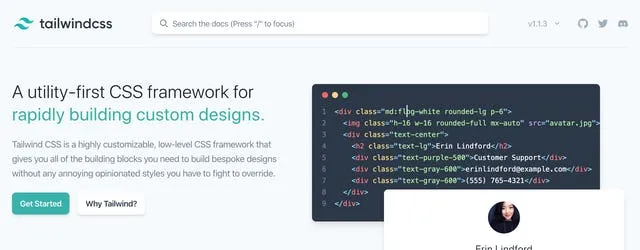
사이트 전체적으로 Tailwind CSS을 사용했다. 프론트엔드 엔지니어로써, 아무래도 직접 만드는게 더 편하고, 용량 측면에서 이러한 CSS 프레임워크들을 선호하지 않는 편이였다. 하지만 사이트 메인의 라이브 코딩처럼 연출한 것을 보고 나니, 기존의 비슷한 것들과의 차이점을 느꼈다.
기존의 CSS 프레임워크들은 고유한 룩앤필이 있고, 확실히 빠르게 가져다 쓸 수 있다. 버튼이나 인풋 등 컴포넌트가 이미 정의되어 있기 때문이다. 그러나 여기에 커스터마이징이 들어가는 순간, 관리의 어려움 + 뭔가 어색함 + 사용하기 싫음의 헬게이트가 열린다는 것을 알 사람들은 알 것이다.
Tailwind CSS는 저수준의 유틸리티 클래스만을 제공하고, 이를 사용하여 마음대로 만들 수 있다. 또한 직관적인 클래스 명칭을 통해, 약간의 규칙만 이해하면 절반의 기능 정도는 금세 외울 수 있다. 회사 홈페이지를 만들때 적용 해 봤는데, 제플린으로 어떤 것을 받아도 구현할 수 있는 정도인 것 같다. 단, 프로덕트에 사용한다면 어느정도 디자인 토큰을 정의할 필요가 있다.
물론 다른 CSS 프레임워크들과 마찬가지로, 사용하지 않는 클래스들이 포함되어 용량이 커지는 단점이 있는데, 이번에 PurgeCSS를 도입하여 빌드 단계에서 용량을 최적화할 수 있었다!
backdrop-filter CSS 적용
상단 header 배경에 흰색을 적용한 뒤, position: fixed를 적용했다. 화면 상단에 걸리는건 좋은데, 사진이나 본문이 뚝 잘려 보이는 점이 언제나 거슬렸다.
그러던 중, 얼마전에 Apple Music 사이트에 들어가 봤는데, 고정된 상단 영역 배경에 블러 효과가 들어간 것을 봤다.
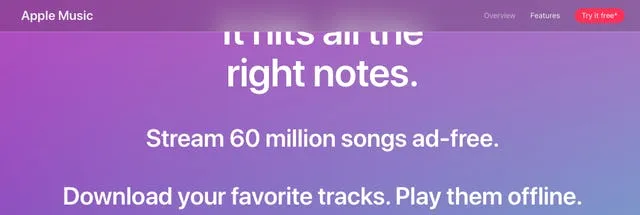
예전부터, 저런 느낌의 디자인을 구상하면 적용하는게 참 어려웠다. 온갖 트릭을 적용해야, 그나마 정지되어 있는 일부 영역에 비슷하게 흉내낼 수 있었다. 그런데 애플이 적용한 것을 보고 무조건 캔버스로 했겠거니 했는데, 개발자 도구로 찍어보니 backdrop-filter를 사용한 것을 알 수 있었다. 안 써볼수가 없었다.
IE만 지원하지 않는 상황이면 그냥 썼는데, 파이어폭스 또한 지원하지 않는 점이 조금 걸려서 아래와 같이 @supports로 지원하는 경우에만 적용하도록 처리했다.
background-color: rgba(255, 255, 255, 0.75);
@supports (backdrop-filter: blur(4px)) {
backdrop-filter: blur(4px);
}SEO
회사 홈페이지를 새롭게 진행하면서 SEO를 중요하게 생각해서 이것 저것 리서치를 하며 적용했는데, 자연스럽게 내 블로그에도 노하우를 녹여보기로 했다.
Description 내용 정리
이 블로그를 처음 만들 때 SEO 자체를 고려하지 않았기 때문에 별로 신경쓰지 않았는데, 새로운 글을 작성해서 주로 페이스북 그룹에 공유할 때 마다 표시되는 내용이 신경쓰였다.
마크다운 플러그인 자체적으로 지원하는 excerpt를 사용했는데, 지정된 글자 수까지 임의로 맞추다보니 굉장히 어색했고 문장 끝에 …이 붙었다.
처음에는 frontmatter에 별도로 정리할까 생각했는데, 너무 비효율적인 것 같았다. 그래서 마크다운 본문 일부를 excerpt로 사용할 수 있는 기능을 활성화 했다.
module.exports = {
plugins: [
{
resolve: 'gatsby-transformer-remark',
options: {
excerpt_separator: '<!-- end -->',
plugins: [
/* ... */
],
},
},
],
};그 다음 마크다운 내의 첫번째 문단 밑에 <!-- end -->를 추가하는 작업을 했다. 기존보다 훨씬 매끄럽고 깔끔해져서 좋다.
Open Graph 태그 개선
위의 작업의 연장으로, 페이스북에 링크를 걸 때 표시되는 내용을 잘 보여주기 위해 오픈 그래프 태그를 정리했다. 제목과 본문 내용 일부는 잘 나오고 있었지만, 사진을 따로 지정하지 않아서 어떤 사진이 나올 지 예측할 수 없었다.
가끔은 사이트 파비콘이 나올때도 있었고, 운이 좋으면 블로그 첫번째 사진이 나오기도 했으며, 민망하게도 소개 페이지에 사용한 내 사진이 나올때도 있었다. 그럴땐 부담스러워서 프리뷰를 제거하곤 했다.
Gatsby로 블로그를 만들면 SEO 컴포넌트를 따로 두는게 거의 국룰이라고 볼 수 있다. 그래서 아래와 같이 컴포넌트를 개선했다.
return (
<Helmet titleTemplate={`%s | ${site.siteMetadata.title}`}>
<html lang={lang} />
<title lang={lang}>{title}</title>
<link rel="canonical" href={site.siteMetadata.siteUrl + url} />
{/* 기본 */}
<meta name="description" content={description} />
{imageUrl && <meta name="image" content={imageUrl} />}
{/* Open Graph */}
<meta property="og:url" content={site.siteMetadata.siteUrl + url} />
{isBlogPost ? <meta property="og:type" content="article" /> : null}
<meta property="og:title" content={title} />
<meta property="og:description" content={description} />
{imageUrl && <meta property="og:image" content={imageUrl} />}
{/* Twitter */}
<meta name="twitter:card" content="summary" />
<meta name="twitter:creator" content={site.siteMetadata.author} />
</Helmet>
);URL 표준화
검색엔진 최적화에 있어 어느정도 중요도가 있는 편이다. 사람 입장에서는 주소 끝에 슬래시(slash, /)가 붙고 안붙고는 큰 차이를 느끼기 어렵겠으나, 검색엔진 입장에서는 두 개를 다른 페이지로 인식하기 때문에 URL 표준화를 해 주지 않으면 안된다.
Search Console 내에서, 몇 없는 트래픽이지만, 슬래시가 붙고 안붙은 차이에 따라 유효 또는 제외됨 판정을 받는 것을 보고 조치를 해야겠다고 생각했다.
실제로 조치가 되었는지는 지켜볼 예정이고, 아래와 같이 표준 URL을 지시해 주는 방향으로 작업했다.
<link rel="canonical" href={site.siteMetadata.siteUrl + url} />구조화된 데이터 적용
구조화된 데이터도 적용했다. 블로그에 적용할만한 것은 많지 않아서, 블로그 게시글 페이지 한정으로 BlogPosting 타입의 구조화된 데이터를 적용했다.
구조화된 데이터는, 검색엔진이 페이지의 내용을 올바르게 해석할 수 있도록 도와주는 일종의 메타데이터다. Microdata, RDFa, JSON-LD 방식이 있는데, 적용하기 쉬운 JSON-LD 방식을 사용했다. 각각에 대한 설명은 아웃사이더님의 글을 추천한다. 잘 설명해주셨다.
SEO 컴포넌트 내에 직접 입력해도 괜찮겠지만, 더욱 리액트답고 타입스크립트다운 방식으로 사용하기 위해, react-schemaorg 라이브러리를 사용했다.
<JsonLd<BlogPosting>
item={{
'@context': 'https://schema.org',
'@type': 'BlogPosting',
mainEntityOfPage: {
'@type': 'WebPage',
'@id': siteUrl + slug,
},
headline: title,
author: {
'@type': 'Person',
name: 'iamchanii',
},
datePublished: date,
dateModified: date,
wordCount,
image: siteUrl + thumbnailUrl,
publisher: {
'@type': 'Organization',
name: 'iamchanii',
logo: {
'@type': 'ImageObject',
url: 'https://imch.dev/images/default.png',
},
},
}}
/>직접 일일히 넣으면 어떤 것을 넣고 넣을 수 없는지 모호한데, 이 라이브러리를 사용하면 그런 문제를 해결할 수 있다. 처음에는 이렇게 넣고 배포한 다음, 구조화된 데이터 테스트 도구로 검사를 했는데 너무 비효율적이어서 로컬에서 적용된 내용만 코드 스니펫으로 검사했다. 진작 그렇게 할 걸.
그 외
깃헙 이슈 활용
이번에 처음 시도한건데, 깃헙 저장소 내의 이슈를 일종의 태스크 관리 목적으로 사용해봤다.
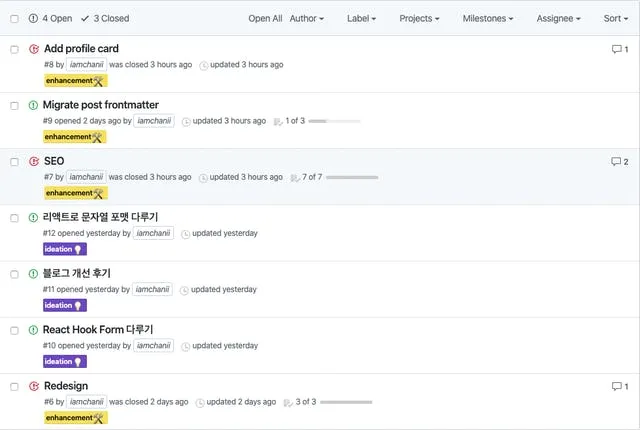
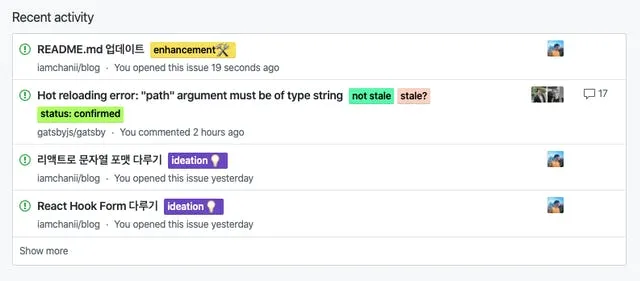
원래는 블로그 개선에 적용할 내용을 까먹지 않으려고 이슈를 하나 만들었는데 이게 생각보다 괜찮았다. 깃헙 메인 화면에 떠서 잘 보이고, 잘 기억되기도 하고 해서 아주 만족스럽다. ZenHub을 사용해 볼까 했는데 굳이 지금 칸반까지 붙일 필요는 없을 것 같았다.
마치며
해를 넘겨서 아쉽지만, 새해 기념 새 단장이라 생각하기로 했다. 공유한 내용이 블로그를 관리하는 분들에게 도움이 되었으면 좋겠다.
그리고 이런건 별로 중요하지 않다. 궁극적으로 글을 잘, 그리고 자주 써야 블로그가 잘 돌아가기 때문이다. 서치 콘솔보니까 평균 CTR이 13%였는데, 올해 안에 20% 근처까지 왔으면 좋겠다. 힘내보자.